怎么把电脑下面的任务栏还原 电脑任务栏恢复默认位置到屏幕下方
更新时间:2023-05-15 17:52:49作者:jiang
怎么把电脑下面的任务栏还原,电脑任务栏是我们在日常使用电脑时不可或缺的一个功能区域。但是在操作电脑过程中,有时会出现任务栏不见或者位置错乱的情况。特别是当我们把任务栏拖动到了屏幕的其他位置而不慎忘记还原时,让人十分苦恼。下面介绍如何将电脑任务栏恢复到默认位置,让大家从这一困扰中解脱出来。
电脑任务栏恢复默认位置到屏幕下方
具体方法:
1.在改变了位置的任务栏上面,点击鼠标右键,打开其属性
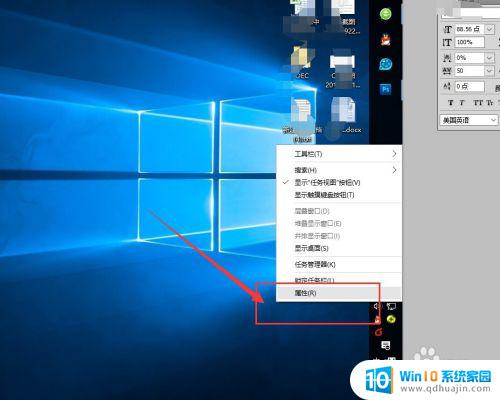
2.在属性里面,我们要点击“锁定任务栏”、任务栏在屏幕上的位置“底部”以及右下角的“应用”和“确定”。
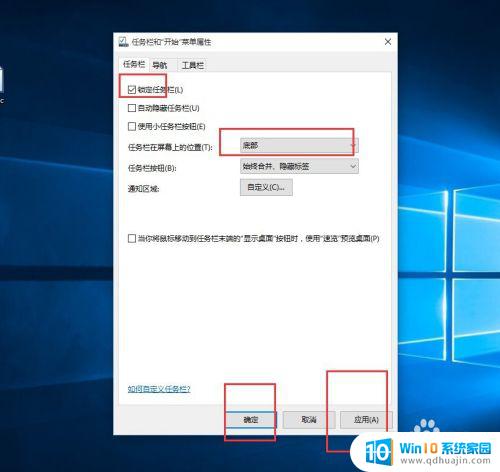
3.确定之后,任务栏就会自动还原到桌面下面了。
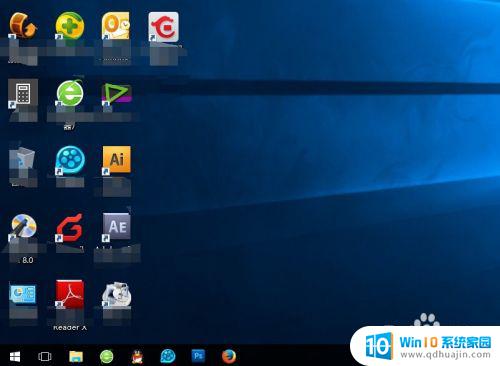
4.第二种方法就是:鼠标放在任务栏的上边,然后店主鼠标左键不防守。然后拖动任务栏到我们的目标位置,然后放手。

5.任务栏到了桌面底部之后,我们一定要检查一下其属性设置,右键点击任务栏,点击“锁定任务栏”。
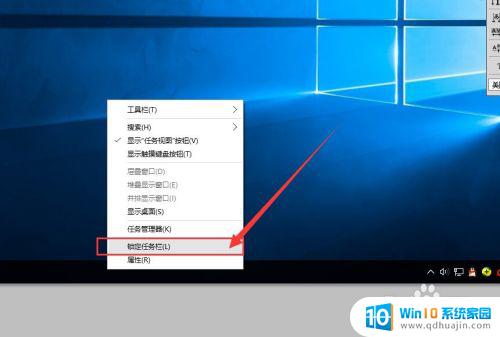
6.我们这个时候还是不要忘记点开其“属性”,然后看看“自动隐藏任务栏”前面有没有对勾。有的话,一定要去掉,免得使用起来不方便。
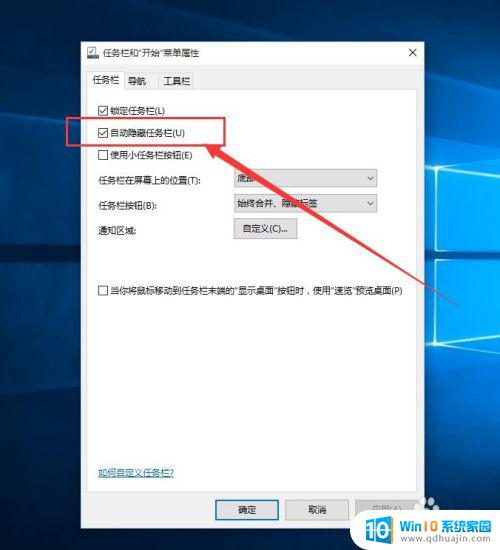
恢复电脑任务栏默认位置至屏幕下方的方法很简单,只需右键点击任务栏,选择任务栏设置,在任务栏位置选项中选择屏幕底部即可。如果无法实现,可以通过重置系统来解决。希望以上方法能够帮助你成功还原电脑任务栏。
怎么把电脑下面的任务栏还原 电脑任务栏恢复默认位置到屏幕下方相关教程
热门推荐
电脑教程推荐
- 1 怎样把搜狗输入法放到任务栏 怎么把搜狗输入法固定到任务栏
- 2 笔记本电脑刚开机就自动关机是怎么回事 笔记本电脑开机后几秒钟自动关机
- 3 笔记本电脑联想指纹锁 联想笔记本指纹设置步骤
- 4 如何看网吧电脑配置 网吧电脑怎么查看硬件配置
- 5 桌面上打电话键不见了怎么办 手机通话图标不见了怎么办
- 6 微信的桌面壁纸怎么换 微信主页壁纸设置方法
- 7 电脑怎么重新获取ip地址 电脑如何重新获取IP地址
- 8 电脑上怎么打开360免费wifi 360免费wifi电脑版功能介绍
- 9 笔记本玩游戏时cpu温度多少正常 笔记本电脑打游戏CPU温度多高算正常
- 10 插入u盘在电脑上怎么打开 U盘插入电脑后如何安全退出
win10系统推荐
- 1 萝卜家园ghost win10 64位家庭版镜像下载v2023.04
- 2 技术员联盟ghost win10 32位旗舰安装版下载v2023.04
- 3 深度技术ghost win10 64位官方免激活版下载v2023.04
- 4 番茄花园ghost win10 32位稳定安全版本下载v2023.04
- 5 戴尔笔记本ghost win10 64位原版精简版下载v2023.04
- 6 深度极速ghost win10 64位永久激活正式版下载v2023.04
- 7 惠普笔记本ghost win10 64位稳定家庭版下载v2023.04
- 8 电脑公司ghost win10 32位稳定原版下载v2023.04
- 9 番茄花园ghost win10 64位官方正式版下载v2023.04
- 10 风林火山ghost win10 64位免费专业版下载v2023.04